MediaWiki est une application wiki écrite en PHP que la Fondation Wikimedia a développée pour exécuter plusieurs de leurs projets. L'encyclopédie Wikipedia est le plus populaire de ces projets.
Un wiki est un type de site Web qui permet à ses utilisateurs de créer et de modifier du contenu de manière collaborative. Il peut être utilisé de plusieurs manières, notamment en tant que base de connaissances, bibliothèque de documentation, site Web communautaire ou intranet d'entreprise.
Ces types de sites Web sont particulièrement utiles dans des contextes où plusieurs personnes doivent créer et modifier des pages de manière simple et rapide.
Ce guide vous montrera comment installer et configurer l'application, vous donnant les bases pour déployer votre propre site wiki.
Nous utiliserons le nom de domaine "mediawiki.example.com" dans ce guide. Remplacez-le par le nom de domaine ou l'adresse IP que vous avez configuré sur votre serveur.
Prérequis
- Un serveur Ubuntu 20.04. Vous pouvez exécuter MediaWiki sur une version différente de GNU/Linux, mais les étapes décrites ci-dessous peuvent différer. Si vous n'en avez pas, pourquoi ne pas faire tourner un serveur privé virtuel SSD rapide d'Atlantic.Net.
- Un mot de passe root est configuré sur le serveur.
Étape 1 - Créer un serveur cloud Atlantic.Net
Tout d'abord, connectez-vous à votre serveur Atlantic.Net Cloud. Créez un nouveau serveur en choisissant Ubuntu 20.04 comme système d'exploitation avec au moins 2 Go de RAM. Connectez-vous à votre serveur cloud via SSH et connectez-vous à l'aide des informations d'identification mises en évidence en haut de la page.
Une fois que vous êtes connecté à votre serveur Ubuntu 20.04, exécutez la commande suivante pour mettre à jour votre système de base avec les derniers packages disponibles.
apt-get update -y
Étape 2 - Installer le serveur LAMP
Tout d'abord, vous devrez installer les extensions Apache, MariaDB, PHP et autres extensions PHP sur votre serveur. Vous pouvez tous les installer à l'aide de la commande suivante :
apt-get install apache2 mariadb-server php libapache2-mod-php php-mbstring php-xml php-json php-mysql php-curl php-intl php-gd php-mbstring texlive imagemagick unzip -y
Une fois tous les packages installés, vous pouvez procéder à la création d'une base de données.
Étape 3 - Créer une base de données
Ensuite, connectez-vous au shell MariaDB avec la commande suivante :
mysql
Une fois connecté, créez une base de données et un utilisateur pour MediaWiki avec la commande suivante :
CREATE DATABASE mediawiki; GRANT ALL PRIVILEGES ON mediawiki.* TO 'wikiuser'@'localhost' IDENTIFIED BY 'password';
Ensuite, videz les privilèges et quittez MariaDB avec la commande suivante :
flush privileges; exit;
À ce stade, votre base de données MariaDB est créée.
Étape 4 - Télécharger MediaWiki
Ensuite, vous devrez télécharger la dernière version de MediaWiki dans le répertoire racine Web d'Apache. Vous pouvez le télécharger avec la commande suivante :
wget https://releases.wikimedia.org/mediawiki/1.35/mediawiki-1.35.2.zip
Une fois le téléchargement terminé, décompressez le fichier téléchargé avec la commande suivante :
unzip mediawiki-1.35.2.zip
Ensuite, déplacez le répertoire extrait vers le répertoire racine Web d'Apache :
mv mediawiki-1.35.2 /var/www/html/mediawiki
Ensuite, vous devrez installer Composer sur votre système. Vous pouvez l'installer avec la commande suivante :
apt-get install composer -y
Une fois le Composer installé, changez le répertoire vers MediaWiki et installez toutes les dépendances PHP en utilisant la commande suivante :
cd /var/www/html/mediawiki composer install --no-dev
Une fois toutes les dépendances installées, définissez les autorisations appropriées sur MediaWiki avec la commande suivante :
chown -R www-data:www-data /var/www/html/mediawiki
Étape 5 - Configurer Apache pour MediaWiki
Ensuite, créez un fichier de configuration d'hôte virtuel Apache pour MediaWiki avec la commande suivante :
nano /etc/apache2/sites-available/mediawiki.conf
Ajoutez les lignes suivantes :
<VirtualHost *:80>
ServerAdmin [email protected]
DocumentRoot /var/www/html/mediawiki/
ServerName mediawiki.example.com
<Directory /var/www/html/mediawiki/>
Options FollowSymLinks
AllowOverride All
Order allow,deny
allow from all
</Directory>
ErrorLog /var/log/apache2/mediawiki_error
CustomLog /var/log/apache2/mediawiki_access common
</VirtualHost>
Enregistrez et fermez le fichier puis activez le fichier d'hôte virtuel et redémarrez le service Apache avec la commande suivante :
a2ensite mediawiki.conf systemctl reload apache2
Étape 6 - Accéder à MediaWiki
Maintenant, ouvrez votre navigateur Web et accédez à la page d'installation de MediaWiki en utilisant l'URL http://mediawiki.example.com .
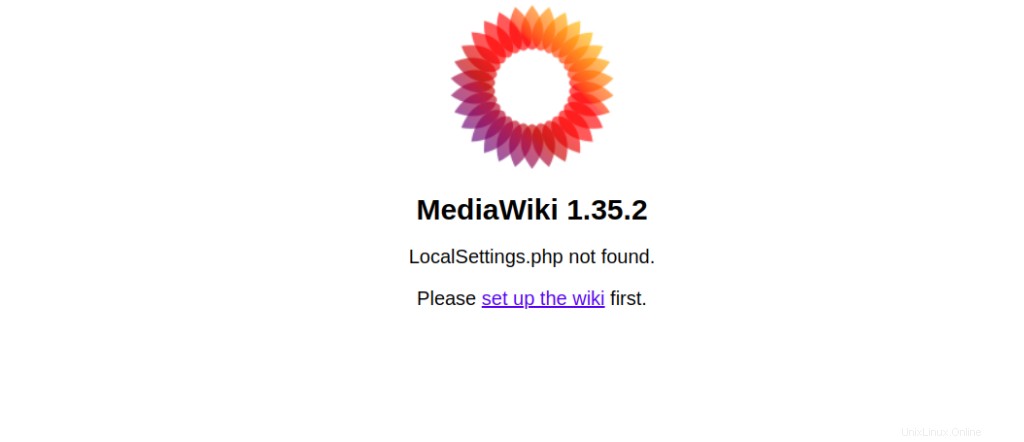
MediaWiki affichera maintenant sa version. Il dira également "LocalSettings.php introuvable". Nous allons créer ce fichier en fonction des prochaines étapes. Commencez en cliquant sur le lien "configurer le wiki ”.
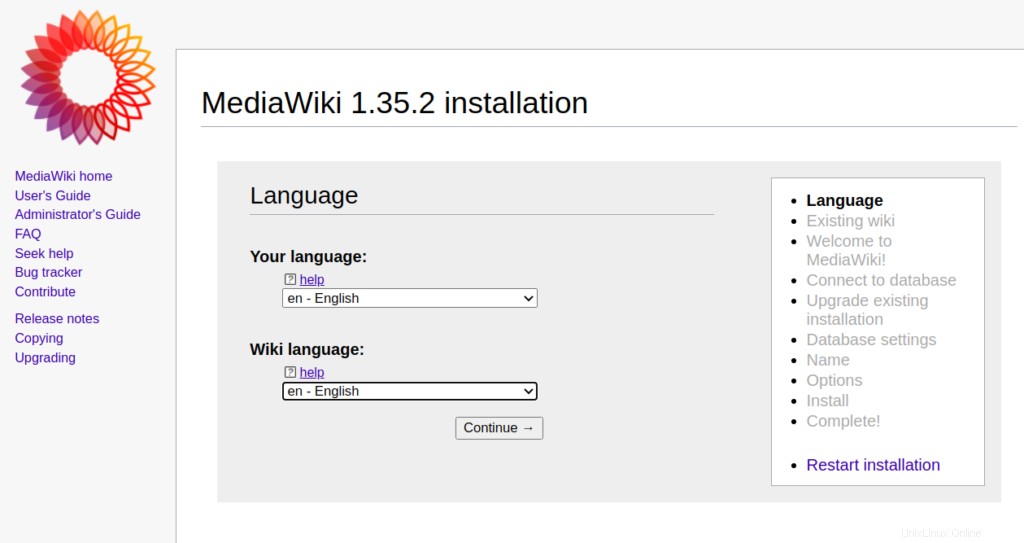
Sur cette page, vous pouvez choisir la langue de votre wiki. Sélectionnez vos options préférées et cliquez sur "Continuer ”. Vous devriez voir la page suivante :
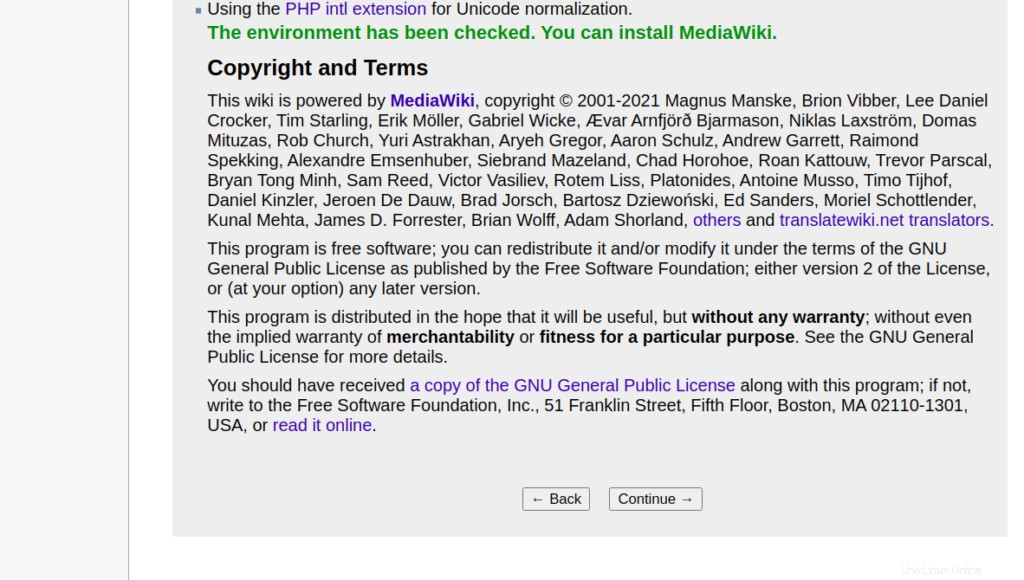
À ce stade, MediaWiki effectue plusieurs vérifications avant de procéder à la configuration.
Si tout est OK, le message « L'environnement a été vérifié. Vous pouvez installer MediaWiki » apparaîtra. Appuyez sur "Continuer ” pour passer à l'étape suivante.
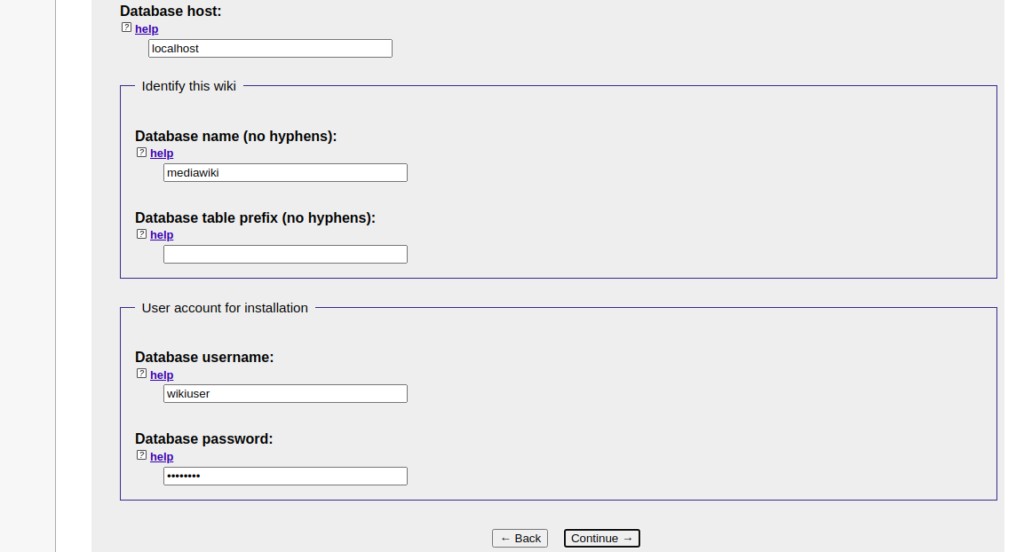
Fournissez les détails de votre base de données et cliquez sur Continuer bouton. Vous devriez voir la page suivante :
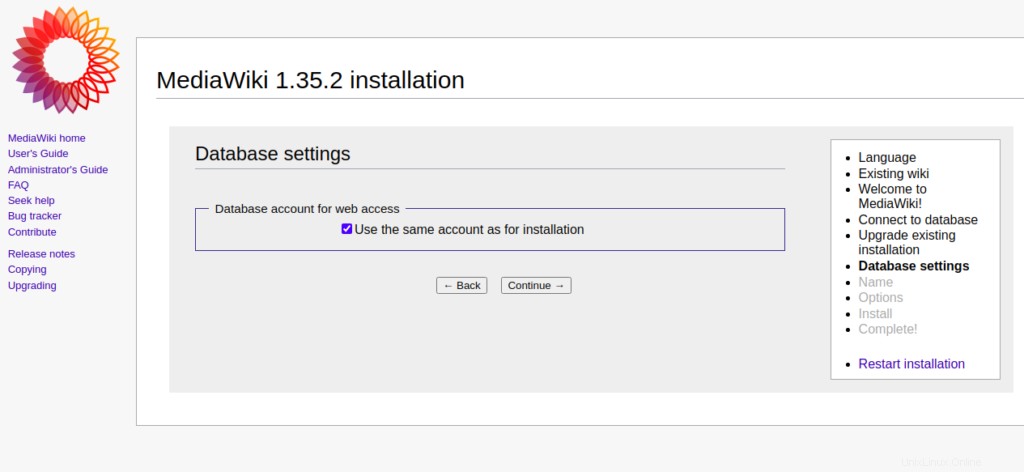
Décochez "Utiliser le même compte que pour l'installation" et cliquez sur Continuer bouton. Vous devriez voir la page suivante :
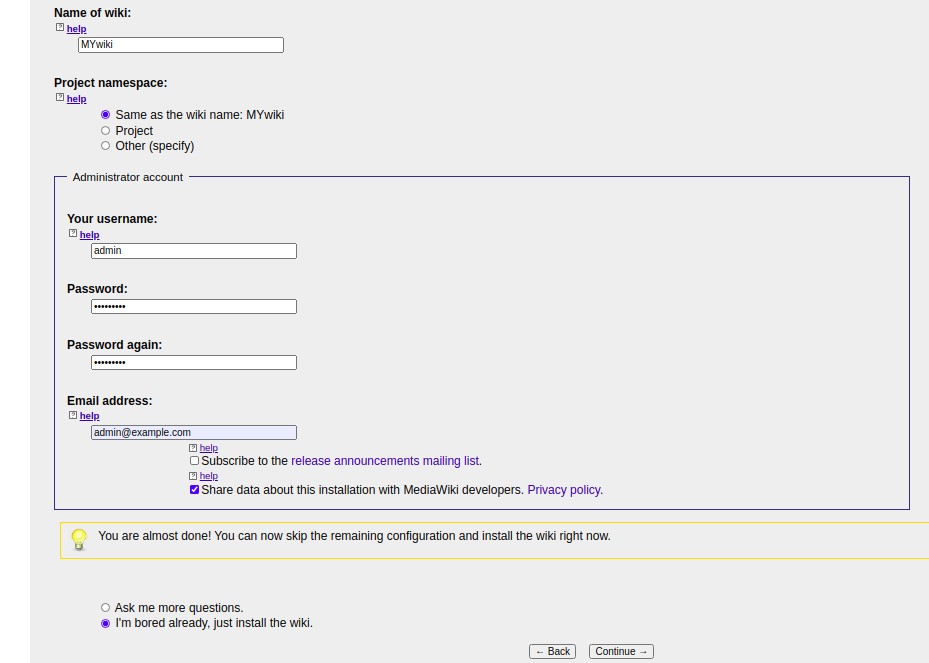
Indiquez votre nom de site, votre nom d'utilisateur d'administrateur, votre mot de passe et cliquez sur Continuer bouton. Vous devriez voir la page suivante :
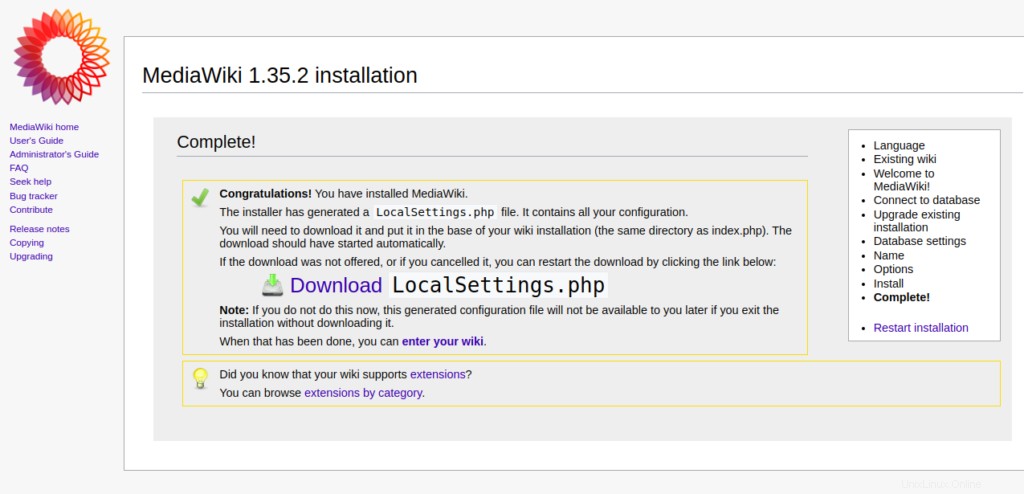
Maintenant, téléchargez le fichier "LocalSettings.php" sur votre système et copiez-le dans /var/www/html/mediawiki répertoire sur le SSH. Ensuite, définissez le propriétaire correct à l'aide de la commande suivante :
chown www-data:www-data /var/www/html/mediawiki/LocalSettings.php
Une fois que vous avez terminé cette dernière étape, de retour dans votre navigateur, cliquez sur le lien "entrer dans votre wiki". Vous serez redirigé vers le tableau de bord MediaWiki :
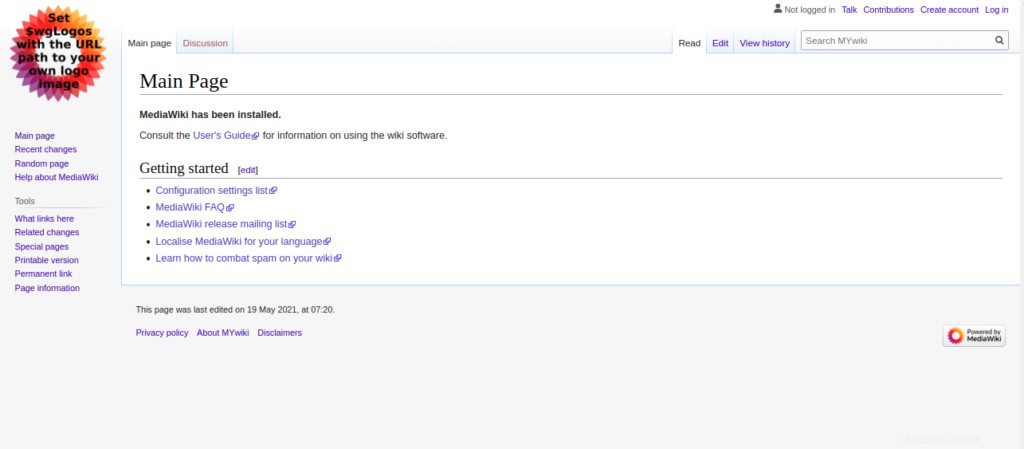
Plus de ressources
La page principale par défaut de votre wiki comprend plusieurs liens utiles où vous pouvez en savoir plus sur toutes les fonctionnalités incluses dans MediaWiki et sur les façons de l'utiliser.
Un excellent point de départ est le Guide de l'utilisateur de MediaWiki.
Merci d'avoir suivi ce tutoriel, veuillez consulter nos autres articles connexes au bas de la page.